发布时间:2024-11-20 09:32:39
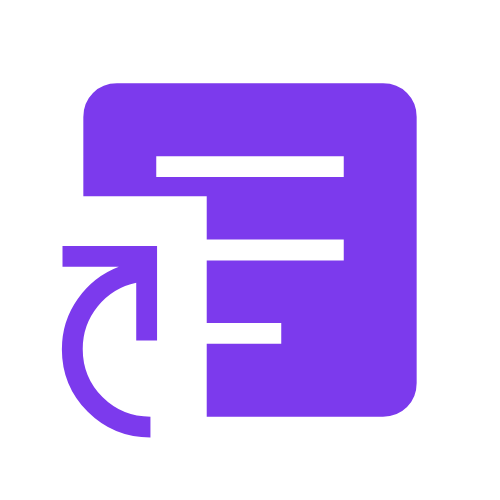 Blog标题:Python高级技巧深入探索Excel表格的高级功能
63
Blog标题:Python高级技巧深入探索Excel表格的高级功能
63
本内容由, 集智官方收集发布,仅供参考学习,不代表集智官方赞同其观点或证实其内容的真实性,请勿用于商业用途。
Python是一种强大且灵活的编程语言,它在处理Excel表格方面也提供了一些高级技巧。除了基本的数据处理功能外,Python还提供了许多高级工具来操作Excel表格。例如,使用xlrd库可以轻松读取和获取Excel文件的内容;openpyxl库则允许创建、修改和删除Excel文件;xlwings库则实现了与Excel应用程序的交互。此外,Pandas库提供了强大的数据清洗、转换和整合功能,而Matplotlib和Seaborn库则可以用于数据可视化。通过掌握这些高级技巧,我们可以深入挖掘Excel表格的潜力,提高数据管理的效率。无论是数据分析、报告生成还是自动化任务,Python都能够为我们提供强大的支持。
然而,随着数据量的不断增加和复杂度的提升,传统的手动操作已无法满足高效、精确的需求。
Python作为一种强大的编程语言,提供了丰富的库来操作Excel表格,从而解锁其隐藏能力,提升数据管理效率。
本文将深入探讨Python高级技巧,帮助读者全面掌握如何利用这些技术优化Excel表格的使用。
xlrd库是Python中用于读取Excel文件的一个经典库。
它支持读取旧版(.xls)和新版(.xlsx)的Excel文件。
通过xlrd,我们可以方便地获取工作簿、工作表以及单元格的内容。
import xlrd
# 打开一个Excel文件
workbook = xlrd.open_workbook('example.xlsx')
# 获取第一个工作表
sheet = workbook.sheet_by_index(0)
# 读取指定单元格的值
cell_value = sheet.cell_value(rowx=0, colx=0)
print(cell_value)
openpyxl库是一个功能强大的库,专门用于读写Excel 2010 xlsx/xlsm/xltx/xltm文件。
它允许我们创建新的工作簿、添加或删除工作表、修改单元格内容等。
from openpyxl import Workbook
# 创建一个新的工作簿
wb = Workbook()
# 激活默认的工作表
ws = wb.active
# 写入数据到单元格
ws['A1'] = 'Hello'
ws['B1'] = 'World'
# 保存工作簿
wb.save('new_file.xlsx')
xlwings库允许我们直接从Python脚本中控制Excel应用程序,从而实现更复杂的自动化任务。
例如,我们可以调用Excel的内置函数、宏以及进行图表绘制等。
import xlwings as xw
# 连接到一个已经打开的Excel应用程序
app = xw.App(visible=True)
wb = app.books.open('example.xlsx')
# 选择活动工作表
sheet = wb.sheets[0]
# 在单元格中写入数据
sheet.range('A1').value = 'Hello from Python'
# 关闭工作簿并退出Excel应用程序
wb.close()
app.quit()
Pandas是一个强大的数据分析库,能够轻松地读取、处理和存储各种格式的数据。
结合pandas和openpyxl,我们可以高效地进行数据的清洗、转换和整合。
import pandas as pd
# 读取Excel文件到一个DataFrame
df = pd.read_excel('example.xlsx', sheet_name='Sheet1')
# 数据清洗:去除缺失值
df.dropna(inplace=True)
# 数据转换:计算新列
df['NewColumn'] = df['ExistingColumn'] * 2
# 数据整合:合并多个DataFrame
df2 = pd.read_excel('another_file.xlsx', sheet_name='Sheet1')
combined_df = pd.concat([df, df2], ignore_index=True)
# 将处理后的数据写回Excel文件
combined_df.to_excel('processed_data.xlsx', index=False)
数据可视化是数据分析的重要环节,通过Matplotlib和Seaborn库,我们可以将数据以图表的形式展示出来,从而更直观地理解数据。
import matplotlib.pyplot as plt
import seaborn as sns
import pandas as pd
# 读取Excel文件到一个DataFrame
df = pd.read_excel('example.xlsx', sheet_name='Sheet1')
# 使用Seaborn绘制散点图
sns.scatterplot(data=df, x='ColumnX', y='ColumnY')
plt.title('Scatter Plot of ColumnX vs ColumnY')
plt.show()
假设我们需要定期生成销售报表,并将结果发送给管理层。
我们可以编写一个Python脚本,自动从数据库中提取数据,进行处理和分析,然后生成Excel报表并发邮件。
import pandas as pd
import smtplib
from email.mime.multipart import MIMEMultipart
from email.mime.base import MIMEBase
from email import encoders
import openpyxl
from openpyxl.utils.dataframe import dataframe_to_rows
# 从数据库中提取数据(示例代码,实际需根据具体数据库调整)
def fetch_sales_data():
# 这里假设返回一个DataFrame对象
data = {
'Product': ['A', 'B', 'C'],
'Sales': [100, 150, 200]
}
return pd.DataFrame(data)
# 数据处理和分析
def process_data(df):
df['Total Sales'] = df['Sales'].sum()
return df
# 生成Excel报表
def generate_report(df):
wb = openpyxl.Workbook()
ws = wb.active
for r in dataframe_to_rows(df, index=False, header=True):
ws.append(r)
wb.save('sales_report.xlsx')
# 发送邮件
def send_email(filename):
fromaddr = "your_email@example.com"
toaddr = "manager@example.com"
msg = MIMEMultipart()
msg['From'] = fromaddr
msg['To'] = toaddr
msg['Subject'] = "Monthly Sales Report"
body = "Please find the attached monthly sales report."
msg.attach(MIMEText(body, 'plain'))
attachment = open(filename, "rb")
part = MIMEBase('application', 'octet-stream')
part.set_payload((attachment).read())
encoders.encode_base64(part)
part.add_header('Content-Disposition', "attachment; filename= %s" % filename)
msg.attach(part)
server = smtplib.SMTP('smtp.example.com', 587)
server.starttls()
server.login(fromaddr, "your_password")
text = msg.as_string()
server.sendmail(fromaddr, toaddr, text)
server.quit()
# 主程序流程
if __name__ == "__main__":
sales_data = fetch_sales_data()
processed_data = process_data(sales_data)
generate_report(processed_data)
send_email('sales_report.xlsx')
通过上述高级技巧,我们可以看到Python在处理Excel表格方面的强大功能。
无论是简单的数据读取和写入,还是复杂的数据分析和可视化,Python都能提供灵活且高效的解决方案。
掌握这些技巧,可以显著提升我们在数据管理和分析中的工作效率,为业务决策提供有力支持。
希望本文能帮助您更好地理解和应用Python操作Excel表格的技巧,充分发挥其潜力。
分享,翻译,和编写优质的技术博客专栏,提供优质的内容服务